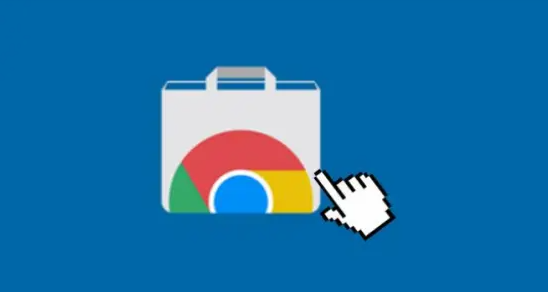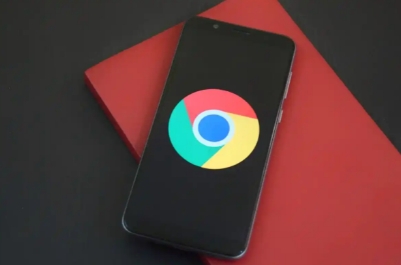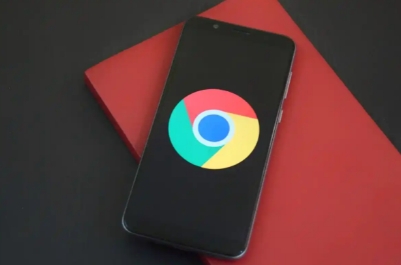当前位置:
首页 >
google浏览器网页异常如何进行性能分析
google浏览器网页异常如何进行性能分析
时间:2025年06月29日
来源: 谷歌浏览器官网
详情介绍
1. 打开开发者工具:在Chrome浏览器中,点击右上角的三个点图标,选择“更多工具”,然后点击“开发者工具”。也可以通过快捷键`Ctrl+Shift+I`(Windows/Linux)或`Command+Option+I`(Mac)直接打开。
2. 切换到性能面板:在开发者工具窗口中,点击顶部的“Performance”标签,进入性能分析面板。
3. 开始记录性能数据:确保网页已经完全加载并处于稳定状态后,点击性能面板中的“记录”按钮,开始记录网页的性能数据。等待一段时间,让网页的各种元素充分加载和交互。
4. 停止记录并查看分析结果:完成记录后,再次点击“记录”按钮停止记录。此时,在开发者工具窗口中,可以看到详细的性能分析数据,包括页面加载时间、首次内容绘制(FCP)、最大内容绘制(LCP)等关键指标。这些指标能帮助你了解网页在不同阶段的性能表现。
5. 分析性能瓶颈:通过观察性能分析数据中的任务列表、火焰图等信息,可以找出导致网页异常的性能瓶颈。例如,如果某个脚本的执行时间过长,可能会影响网页的响应速度;如果网络请求过多或资源文件过大,也可能导致页面加载缓慢。
综上所述,通过上述步骤和方法,您可以了解Google浏览器网页异常进行性能分析的介绍。如果问题仍然存在,建议联系技术支持或访问官方论坛获取进一步的帮助和指导。
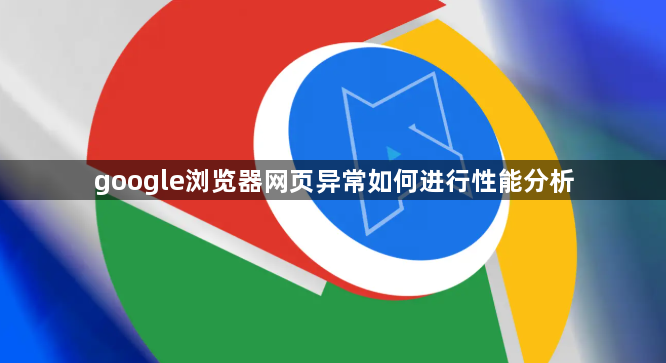
1. 打开开发者工具:在Chrome浏览器中,点击右上角的三个点图标,选择“更多工具”,然后点击“开发者工具”。也可以通过快捷键`Ctrl+Shift+I`(Windows/Linux)或`Command+Option+I`(Mac)直接打开。
2. 切换到性能面板:在开发者工具窗口中,点击顶部的“Performance”标签,进入性能分析面板。
3. 开始记录性能数据:确保网页已经完全加载并处于稳定状态后,点击性能面板中的“记录”按钮,开始记录网页的性能数据。等待一段时间,让网页的各种元素充分加载和交互。
4. 停止记录并查看分析结果:完成记录后,再次点击“记录”按钮停止记录。此时,在开发者工具窗口中,可以看到详细的性能分析数据,包括页面加载时间、首次内容绘制(FCP)、最大内容绘制(LCP)等关键指标。这些指标能帮助你了解网页在不同阶段的性能表现。
5. 分析性能瓶颈:通过观察性能分析数据中的任务列表、火焰图等信息,可以找出导致网页异常的性能瓶颈。例如,如果某个脚本的执行时间过长,可能会影响网页的响应速度;如果网络请求过多或资源文件过大,也可能导致页面加载缓慢。
综上所述,通过上述步骤和方法,您可以了解Google浏览器网页异常进行性能分析的介绍。如果问题仍然存在,建议联系技术支持或访问官方论坛获取进一步的帮助和指导。